El iOS de Apple es un sistema operativo suave y mantecoso, pero eso no significa que las aplicaciones hechas para iOS también brinden a los usuarios la misma experiencia sin problemas. A menudo hay errores en las aplicaciones que son temporales pero a menudo son molestos. Un problema popular que enfrentan los usuarios son las promociones de Gmail y las pestañas sociales sin error de conexión en. En este error, los usuarios no pueden usar la aplicación oficial de Gmail ya que algunas de las características no funcionan correctamente.
Este problema ha sido persistente durante bastante tiempo, y ha causado pánico en la comunidad de usuarios de Apple. Según muchas actualizaciones oficiales, elEl equipo de desarrollo e iOS están trabajando para solucionar el problema. Aunque el problema se puede solucionar con una actualización simple de la aplicación, puede seguir los pasos de solución de problemas a continuación para eliminar el problema por completo.
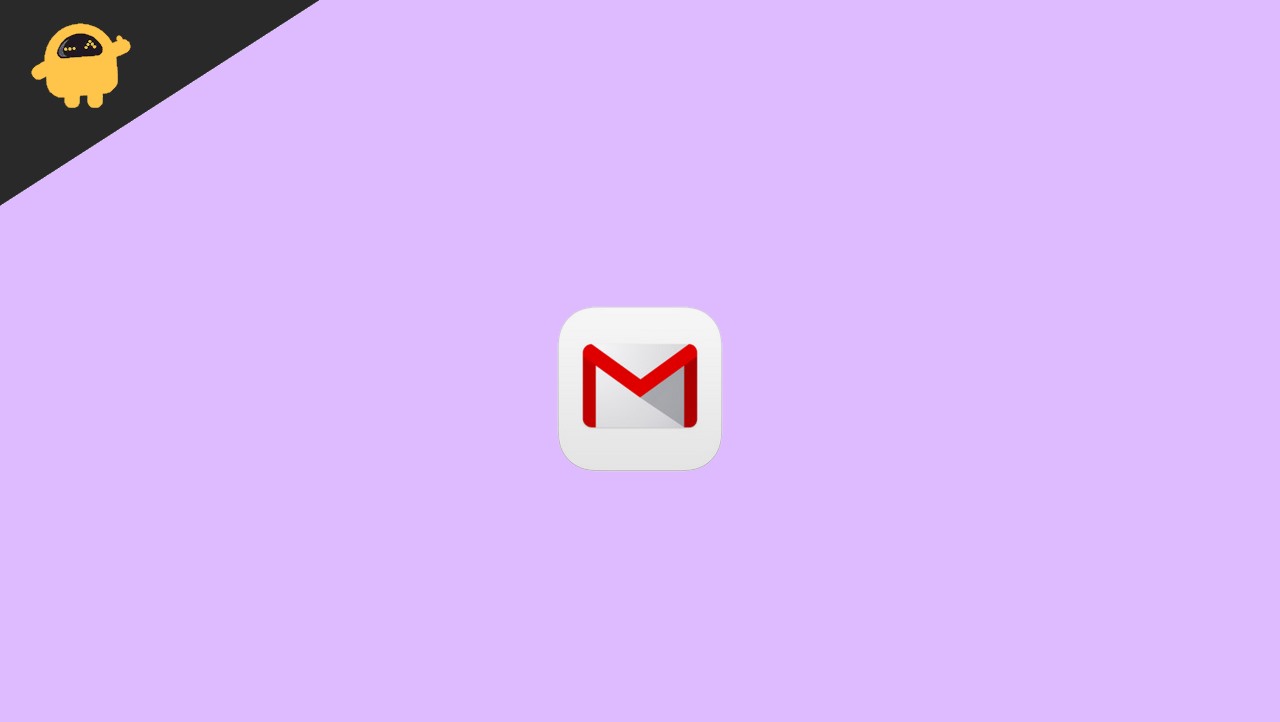
¿Qué son las promociones de Gmail y el error social sin conexión en iPhone?
Entonces, la noticia sobre este error ha estado circulando por un tiempo en la comunidad de Apple. Este error aleatorio en Gmail está prohibiendo a los usuarios de Apple acceder a la pestaña Promociones y sociales en la aplicación Gmail y no mostrar un mensaje de error de conexión.
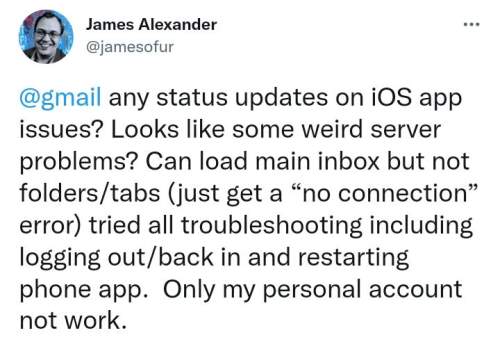
Las promociones y la pestaña Social es una gran característica en la aplicación Gmail. Ordena todos los correos electrónicos promocionales y todos los correos electrónicos relacionados con sus manijas de redes sociales en dos pestañas separadas.
Esto ha hecho que el acceso a correos electrónicos importantes sea muy simple y sin problemas. Puede tener una idea de cuán importante es esta característica para los usuarios. Y ahora, el error de no conexión está causando ansiedad a los usuarios.
Cómo arreglar las promociones de Gmail y el error de conexión social sin conexión en iPhone
He encontrado algunos métodos de solución de problemas incorrectos que lo ayudarán a solucionar este problema en poco tiempo. Algunos de los métodos son bastante técnicos y deben hacerse manualmente, así que los pasos que se dan a continuación.
Método 1: Use la función de pestaña de búsqueda
Simplemente puede buscar "promociones" y "sociales" y luego encontrará las pestañas. Ahora puede acceder a las pestañas mencionadas anteriormente, pero tendrá que hacerlo cada vez. Sé que lleva mucho tiempo y es molesto, pero hace el trabajo.
Método 2: Vista de conversación de nuevo
Algunos usuarios han informado que volver a habilitar la vista de conversación en la configuración de la aplicación puede solucionar el problema. Como es más probable que el problema sea un error técnico, puede volver a habilitar la configuración y ver si ayuda.
Para probar este método, siga los pasos a continuación:
En su aplicación Gmail, diríjase hacia la esquina superior izquierda (el menú de la hamburguesa). Haga clic en él.
Desplácese a continuación, verá la opción Configuración. Haga clic en él.
Verá la opción "Vista de conversación". Apagarlo.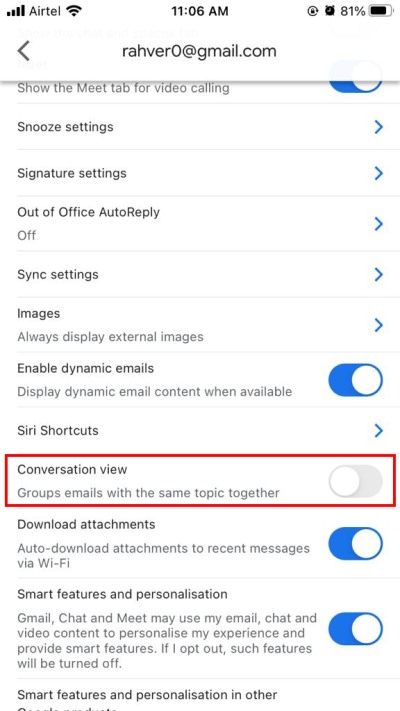
Cierre la aplicación y vuelva a abrirla. Siga los pasos anteriores y vuelva a encender la vista de conversación.
Método 3: Pestaña Fusionar promociones con la bandeja de entrada primaria
La pestaña de promociones segrega todos sus correos electrónicos relacionados con la promoción, una vez que fusione esta sección con su bandeja de entrada principal, recibirá todos los mensajes en un lugar, esto resolverá el problema, y una vez que se resuelva, puede habilitar esta función nuevamente si es necesario. .
Siga los pasos a continuación para probar este método:
En su aplicación Gmail, consulte su esquina superior izquierda para obtener la opción "Cuentas" y haga clic en ella.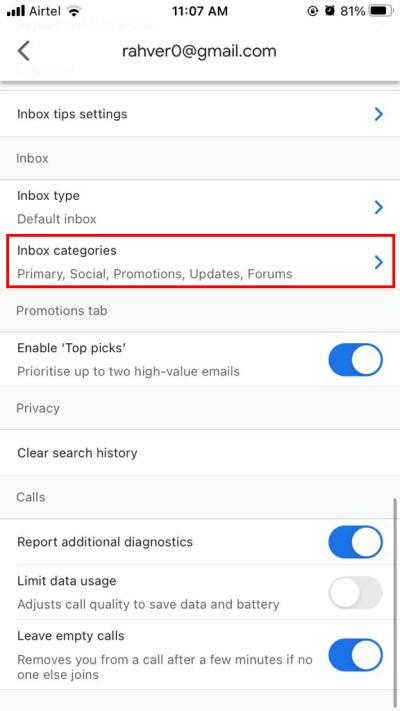
Dirígete hacia la configuración de cuentas. Verá la opción "Categorías de bandeja de entrada" y haga clic en ella.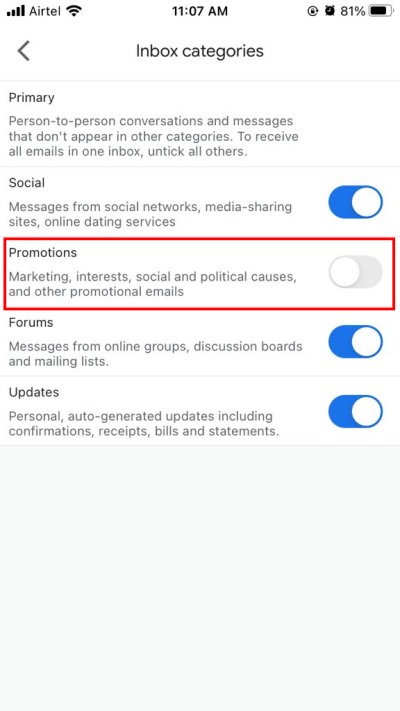
Verá la opción de pestaña Promociones. Deshabilitarlo.
Ahora Gmail deshabilitará la pestaña Promociones por completo, y todos los correos electrónicos que solía recibir en su pestaña Promociones de forma predeterminada ahora se mostrarán en su bandeja de entrada principal. Puede volverse bastante desordenado, pero es una solución temporal para solucionar el problema.
Método 4: Borrar caché y datos de Gmail
Este método borrará completamente los datos de su aplicación, incluidos los datos en caché. Aunque no es un método ideal, esto podría solucionar el error, pero puede probarlo. Recuerde, después de borrar los datos, debe iniciar sesión nuevamente en la aplicación.
Pasos para borrar el caché y los datos de Gmail del iPhone:
- Cierre todas las aplicaciones que están actualmente abiertas.
- Mantenga presionado el botón de encendido durante 3 segundos.
- iPhone solicitará que se apague, no mueva el control deslizante y cancele la acción.
- iPhone borrará todos los caché y datos locales.
Método 5: actualizar la aplicación Gmail
Tal vez no haya actualizado su aplicación Gmail por un tiempo, y la solución ya está parcheada en la actualización recientemente lanzada. Muchos usuarios ignoran la actualización de sus aplicaciones. Los errores aleatorios pueden aparecer en versiones anteriores y con nuevas actualizaciones, se solucionan. Por lo tanto, debe verificar si ha recibido alguna actualización nueva.
Método 6: Volver a habilitar la opción de cuenta Administrar
Muchos usuarios han informado que el problema se resuelve para ellos una vez que deshabilitan su cuenta y la habilitan nuevamente.
Pasos para volver a habilitar la opción de cuenta en el iPhone:
Inicie la aplicación Gmail en el iPhone Yoru y toque su foto de perfil.
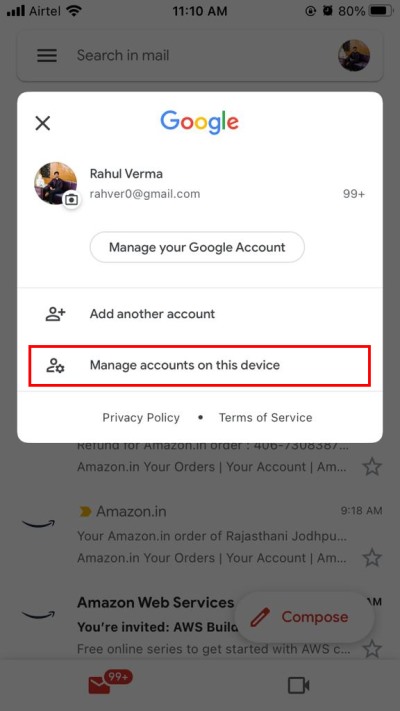
Seleccione Administrar cuentas en esta opción de dispositivo. Apague y cierre la aplicación.
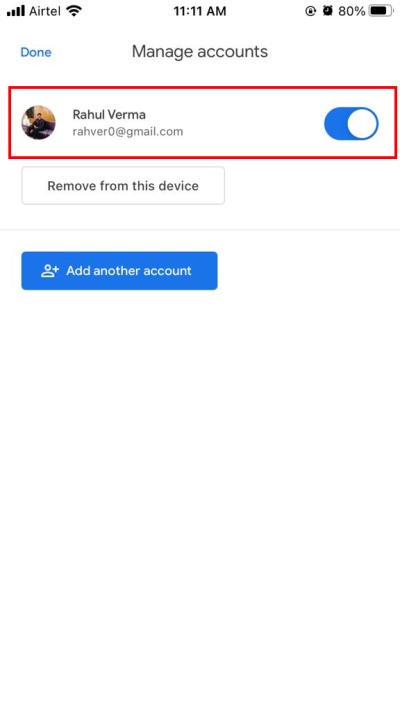
Luego relance la aplicación y habilite esta opción nuevamente.
Intente acceder a las promociones o la pestaña social en Gmail y vea si el error de no conexión se ha solucionado o no.
Método 7: Vuelva a instalar la aplicación Gmail desde AppStore
Estoy seguro de que este es el primer pensamiento que todos y cada uno de nosotros tuvimos después de encontrarnos con el error. Actualizar su aplicación es una forma simple y efectiva de solucionar todos los problemas técnicos y problemas asociados con ella.
Método 8: Use la versión web de Gmail
La buena página web de Gmail; Como es la versión web, no tiene que preocuparse por los errores aquí. Funcionará igual que su aplicación, menos todos los errores y problemas. Simplemente busque Gmail en su navegador y lo encontrará en la parte superior de sus resultados. Si su cuenta no se inicia sesión, debe iniciar sesión primero, después de lo cual puede usar su Gmail. Al igual que la aplicación, también puede usar varias cuentas.
Conclusión
Esto nos lleva al final de esta guía para arreglar las promociones de Gmail y el error social sin conexión en su iPhone. Todos los métodos anteriores funcionarán en cualquier dispositivo de ejecución de iOS.

